应用管理
应用
应用是一个或多个微服务的集合。通过配置应用软件运行所需的资源、运行环境和中间件服务,将应用部署到不同的集群或命名空间,可分别对应开发环境、测试环境、预生产环境和生产环境等。通过标签可对应用进行归类,以达到分组管理应用的目的。
创建应用
菜单路径
产品与服务→计算→容器引擎→应用管理→应用→创建应用
操作步骤
1.登录控制台。
2.点击“产品与服务”选择“计算”>“容器引擎”,进入容器引擎页面。
3.点击“应用管理”选择“应用”,进入应用管理页面。
4.点击"+ 创建应用",按要求填写基本信息。如表1所示。
表1 属性说明
| 属性名称 | 填写规则 |
|---|---|
| 应用名称 | 长度不超过85,中文、英文、数字开头,包括中横线组成,不能以中划线结尾。 |
| 应用标签 | 请输入或选择标签,标签可以是多个,最多10个。 |
| 应用描述 | 请输入对此应用的详细说明 。 |
5.点击“提交”按钮,应用创建完成,返回应用列表页面。
应用列表及操作
菜单路径
产品与服务→计算→容器引擎→应用管理→应用
操作步骤
1.登录控制台。
2.点击“产品与服务”选择“计算”>“容器引擎”,进入容器引擎页面。
3.点击“应用管理”选择“应用”,进入应用列表页面。如图:

列表中的基本操作如表2所示。
表2
| 操作名称 | 操作 | 详解 |
|---|---|---|
| 查询 |  |
支持标签和应用名称搜索。 |
| 刷新 |  |
清空所有搜索条件并刷新列表。 |
| 应用详情 |  |
支持应用基本信息查看、创建(发布)应用实例以及应用实例列表查看。 |
| 编辑名称 |  |
修改应用名称。 |
| 编辑 |  |
编辑应用的基本信息。 |
| 删除 |  |
删除应用,此操作不可恢复,请慎重。 |
| 创建应用实例 |  |
创建一个属于该应用的实例。 |
应用实例
应用实例是应用在不同的命名空间中发布的一个实例,因发布策略的不同,一个应用实例包含一个或多个工作负载。
创建实例
菜单路径
产品与服务→计算→容器引擎→应用管理→应用实例→创建实例
操作步骤
1.登录控制台。
2.点击“产品与服务”选择“计算”>“容器引擎”,进入容器引擎页面。
3.点击“应用管理”选择“应用实例”,进入实例管理页面,如图。
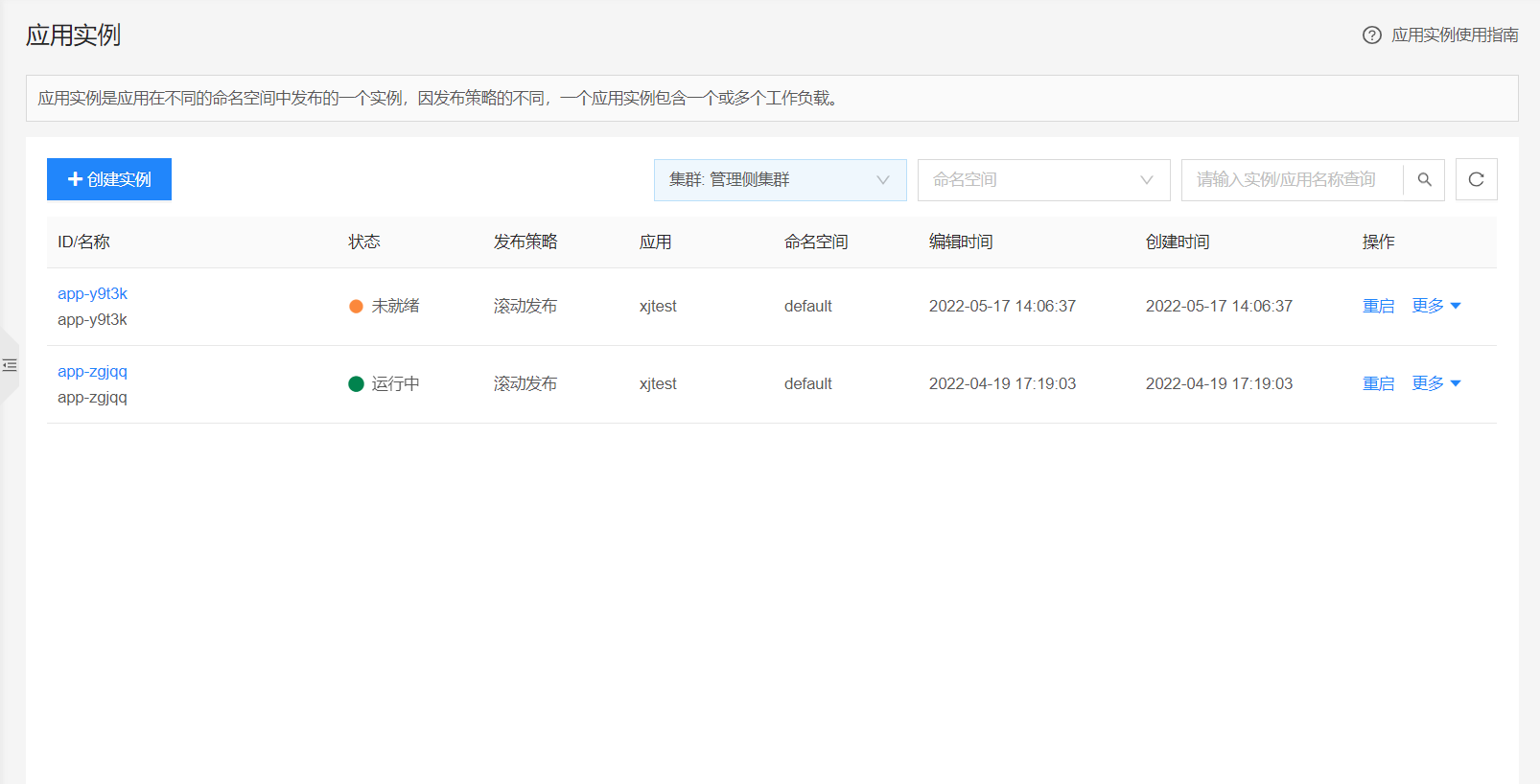
4.点击"+ 创建实例",按要求填写基本信息。
(1)基础配置。
| 属性名称 | 填写规则 |
|---|---|
| 集群 | 发布到集群。 |
| 命名空间 | 发布到命名空间,可选择已创建的命名空间。 |
| 选择应用 | 选择要创建应用实例的应用。 |
| 实例名称 | 实例名称必须由小写字母、数字或字符“-”组成,并且必须以小写字母或数字开始和结束。 |
| 发布策略 | 支持滚动发布、蓝绿发布、灰度发布三种策略,默认滚动发布。其中有状态负载只支持滚动发布策略。 |
| 实例类型 | 支持有状态和无状态两种负载类型,默认无状态。 |
| 切换流量 | 蓝绿发布特有,支持自动切换和手动切换,默认自动切换。 |
| 副本数 | 选择副本数,可选副本数在1到20之间(可滑动和输入)。 |
(2)容器配置。
| 属性名称 | 填写规则 |
|---|---|
| 添加容器 | 添加多个容器,支持应用容器和初始化容器,最多可添加10个,且最少要有一个应用容器。 |
| 容器名称 | 容器名称由小写字母、数字、字符“-”组成,并且以字母或数字开头和结尾,例如,“my-name”或“123-abc”,“istio-init”和“istio-proxy”除外,最大长度63。 |
| 容器类型 | 支持应用容器和初始容器两种容器类型,默认应用容器。 |
| 部署方式 | 支持镜像部署。具体操作如表3所示。 |
表3
| 属性名称 | 填写规则 |
|---|---|
| 选择镜像 | 从已有镜像中选择需要部署的镜像,支持搜索。 |
| 容器端口 | 容器端口是容器镜像中应用程序实际开放的端口,也是服务的目标端口。如:nginx程序实际开放的端口为80。可输入:端口范围0~65535,协议为TCP或UDP,可输入多个端口,以英文逗号分隔,如:80:TCP,9081:UDP, 默认80:TCP 。 |
- 高级配置(选填):
| 属性名称 | 填写规则 |
|---|---|
| 容器配额 | 包括CPU限制和内存限制 (可滑动和输入)。 |
| 环境变量 | 环境变量可以设置为自定义、引用配置项或者引用密钥三种类型,引用的配置项或密钥数据将映射到指定的环境变量中。 |
| 挂载卷 | 输入路径如:/etc/conf。支持添加直接挂载、添加引用挂载两种增加方式。 |
| 容器健康检查 | 分为HTTP检查请求和TCP端口检查,按照页面提示进行配置即可。当容器类型为初始容器时没有此选项。 |
- 高级配置(自动伸缩):
| 属性 | 属性说明 | 样例 |
|---|---|---|
| 指标 | CPU使用率/内存使用率 | CUP使用率 |
| 触发条件 | 请输入不大于2147483647的值 | 100 |
| 最大副本数 | 范围2-20 | 5 |
| 最小副本数 | 范围1到最大副本数的值 如:5 | 5 |
- 亲和性配置(选填):
| 属性名称 | 填写规则 |
|---|---|
| 节点亲和性 |
|
| 应用亲和性 |
|
| 应用反亲和性 |
|
| 自定义应用亲和性 |
|
(3)访问配置。
| 属性名称 | 填写规则 |
|---|---|
| 访问方式 | 选择访问方式,可选集群内访问或域名访问。默认为域名访问。 |
| 域名 | 域名只能以小写字母或数字开头和结尾,仅包含字母、数字、字符点“.”和中划线“-”,默认采用xip.io格式,格式为:服务名+命名空间+外网IP+xip.io。 |
| 节点端口 | 节点端口的范围在30000-32767之间,若指定端口时,请确保同个集群内的端口唯一性,如果不指定端口,系统会自动分配端口号。 |
| 端口名称 | 端口名称只允许是 <协议>[- <后缀>-]模式,其中 <协议>部分可以选择范围包括 grpc、http、http2、https、mongo、redis、tcp、tls以及udp。例如name:http2-foo 和name:http都是有效的端口名,但name:http2foo就是无效的。如果没有给端口进行命名,或者命名没有使用指定前缀,那么这一端口的流量就会被视为普通TCP流量。 |
| 默认端口 | 从下拉列表中选择其中一个容器端口作为对外暴露服务的目标端口。默认为第一个容器端口。 |
5.点击“提交”按钮,应用实例创建完成。
访问应用
菜单路径
产品与服务→计算→容器引擎→应用管理→应用→应用名称超链接→"  "
"
操作步骤
1.登录控制台。
2.点击“产品与服务”选择“计算”>“容器引擎”,进入容器引擎页面。
3.点击“应用管理”选择“应用”,进入应用列表页面。
4.点击应用名字超链接,进入应用详情页面。
5.点击访问地址按钮  ,访问应用实例页面。
,访问应用实例页面。
应用实例列表及操作
菜单路径
产品与服务→计算→容器引擎→应用管理→应用实例
操作步骤
1.登录控制台。
2.点击“产品与服务”选择“计算”>“容器引擎”,进入容器引擎页面。
3.点击“应用管理”选择“应用实例”,进入应用实例列表页面。列表中的基本操作如表4所示。
表4
| 操作名称 | 操作 | 详解 |
|---|---|---|
| 查询 |  |
支持模糊查询,“集群”、“命名空间”、“实例或应用名称”可作为查询条件。 |
| 刷新 |  |
清空所有搜索条件并刷新列表。 |
| 实例名称 |  |
进入应用实例详情页面,支持“基本信息”、“工作负载”、“服务”查看。 |
| 编辑实例名称 |  |
修改应用实例名称。 |
| 删除 |  |
删除应用实例,删除操作不可恢复,请慎重。 |
实例详情信息及操作
1.登录控制台。
2.点击“产品与服务”选择“计算”>“容器引擎”,进入容器引擎页面。
3.点击“应用管理”选择“应用实例”,进入应用实例列表页面。
4.点击“实例名称”超链接,进入实例详情页面。
1)基本信息。
通过点击访问地址的链接可以直接访问实例。
2)服务。
点击"治理"按钮进入微服务下的服务治理页面,对实例进行治理。
3)工作负载。
- 当发布策略为滚动发布时:

- 当发布策略为蓝绿发布时:
1)蓝绿发布策略的应用实例创建后,默认创建两个工作负载,蓝色部署和绿色部署,其中蓝色部署默认下线,即副本数为0,默认流量100%到绿色部署。
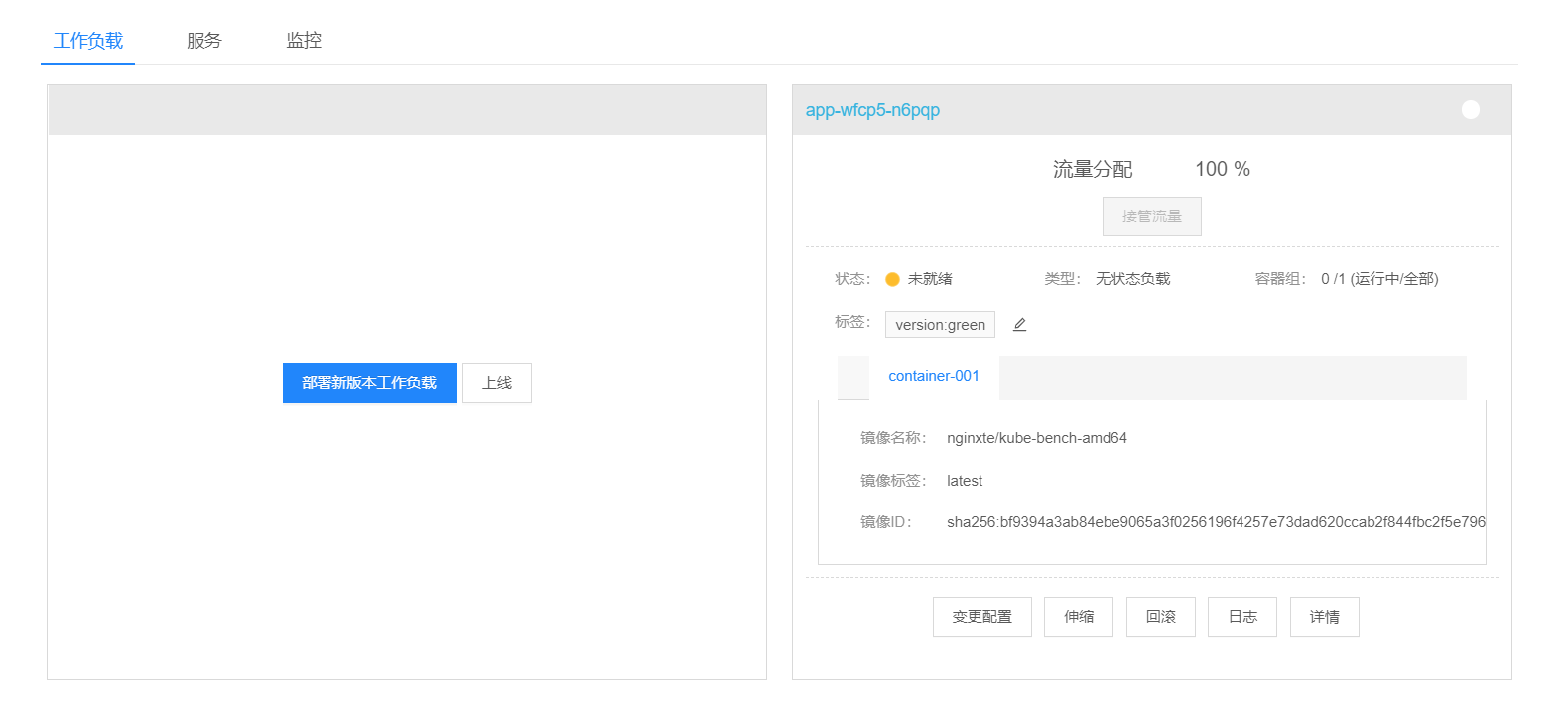
2)点击上线按钮可以上线该工作负载,在页面显示出来,更新副本数为另一工作负载的数量,但是流量仍然为0。

3)镜像更新,会自动触发流量为0的工作负载更新或者手动点击部署新版本工作负载,进入工作负载的编辑页面,编辑保存后更新,如果该工作负载没有上线则此时会自动上线,在页面显示出来,如果是自动切换流量,则流量自动切换到新工作负载100%。
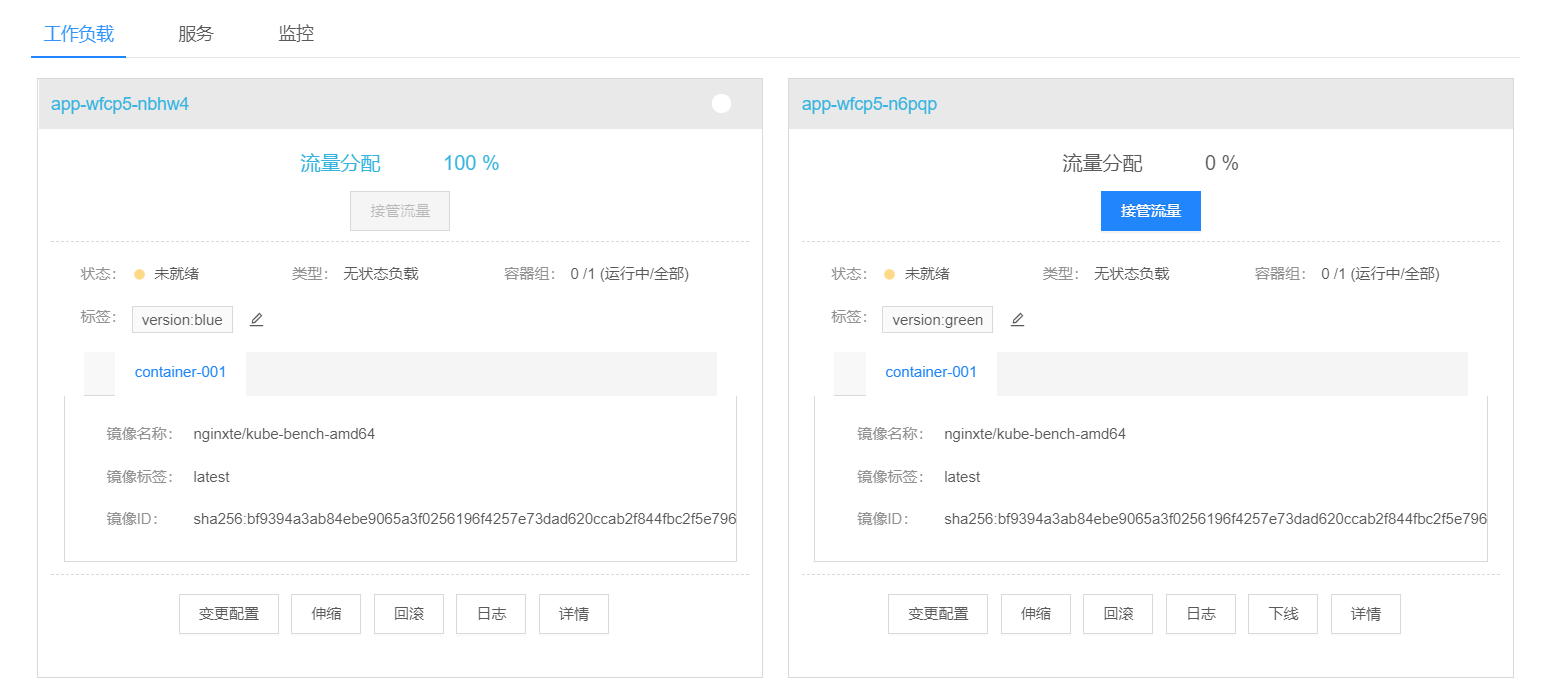
4)接管流量操作,修改微服务的流量转发规则,流量为0的工作负载,可以接管流量,流量为100%的工作负载,接管流量按钮置为灰色。
5)下线操作,流量为0的工作负载可以执行下线操作,点击下线按钮,该工作负载的副本数缩减至0,工作负载被遮蔽。
- 当发布策略为灰度发布时:
1)灰度发布策略的应用实例创建后,默认创建两个工作负载,稳定部署和测试部署,其中测试部署默认下线,即副本数为0,默认流量100%到稳定部署。
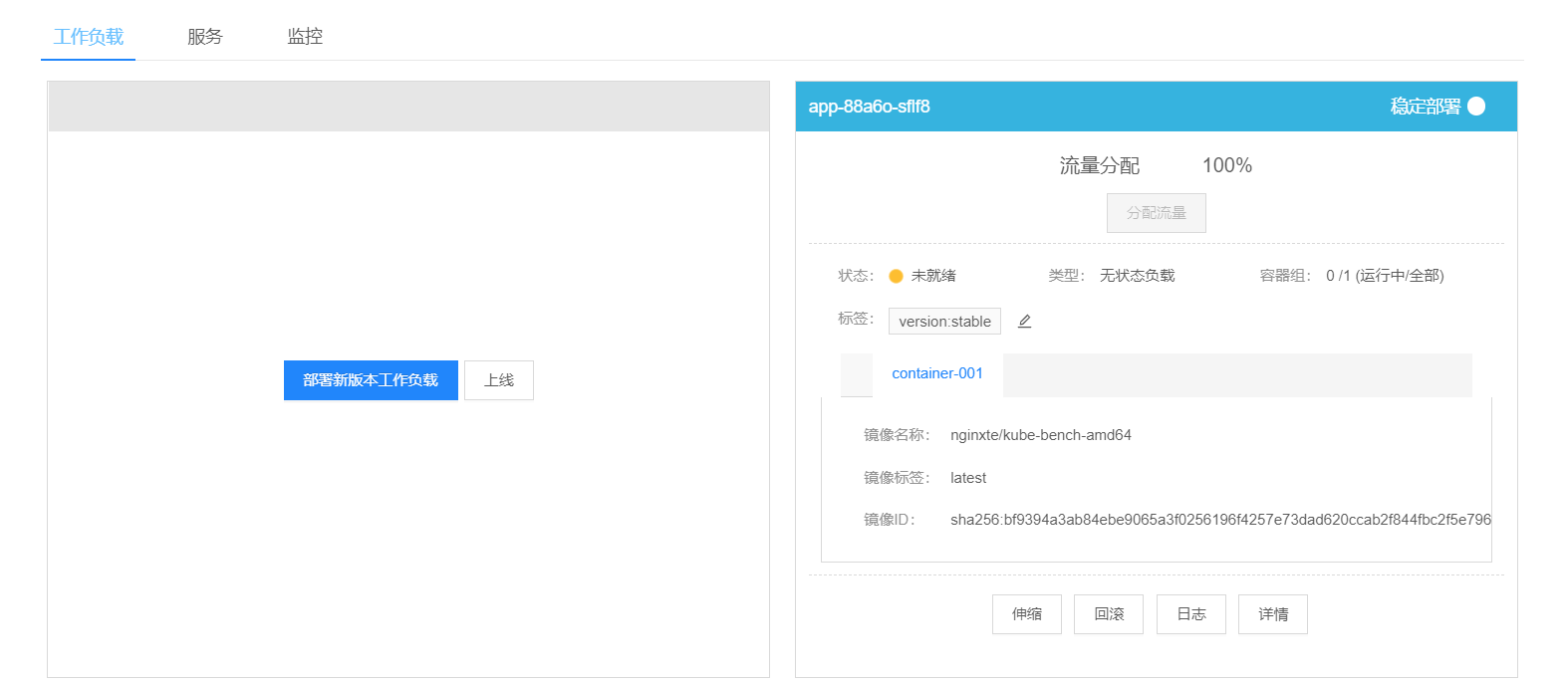
2)点击上线按钮可以上线该工作负载,在页面显示出来,更新副本数为另一工作负载的数量,如果有默认规则则使用该默认规则(系统会将第一次发布工作负载或下线时的流量规则保存为默认规则),没有默认规则则默认为测试部署10%,稳定部署90%。此时“发布工作负载”按钮可用。
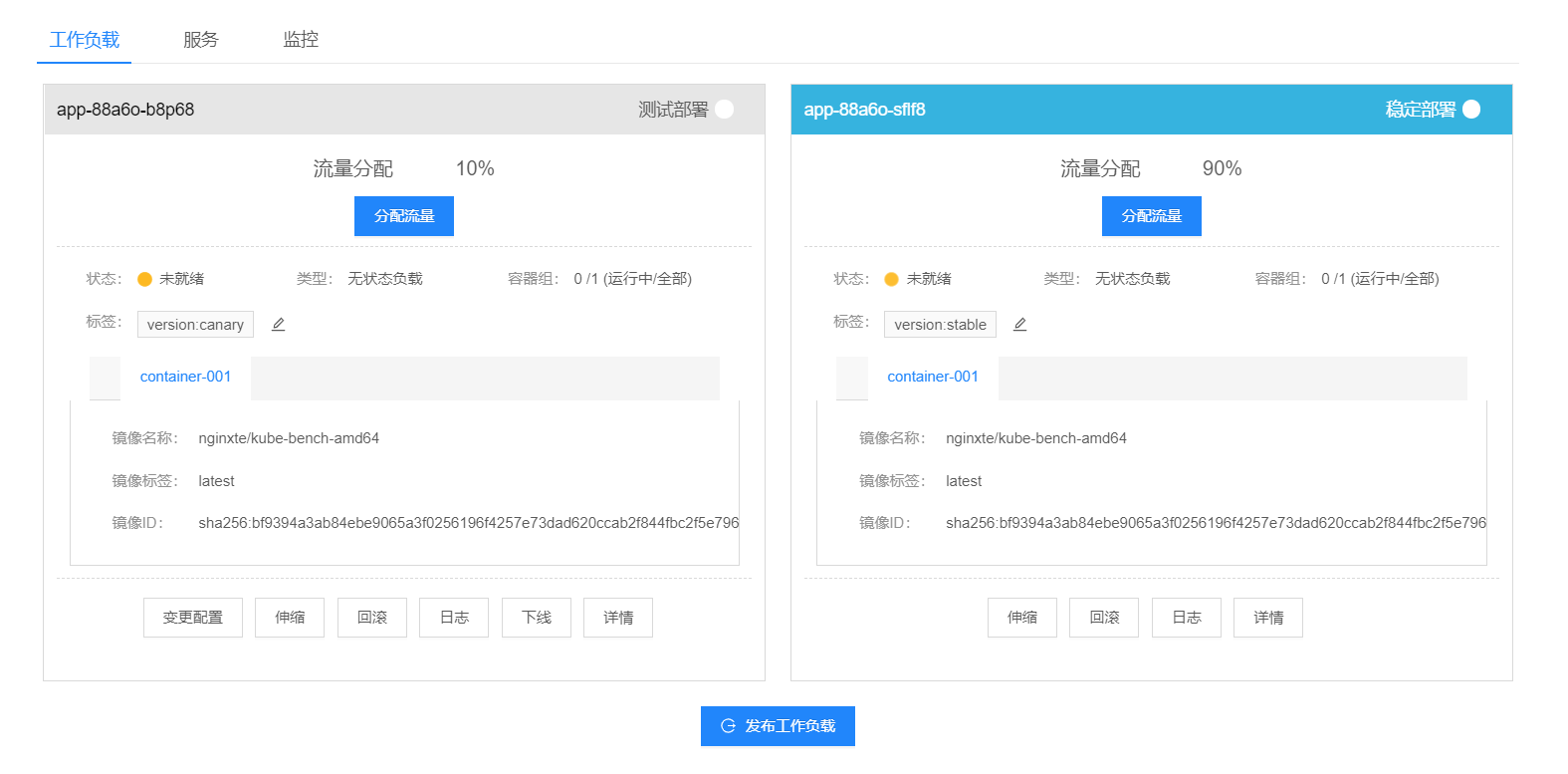
3)镜像更新,会自动触发测试部署更新或者手动点击部署新版本工作负载,进入测试部署的编辑页面,编辑保存后更新,如果测试部署没有上线则此时会自动上线,在页面显示出来。更新后如果有默认规则则使用该默认规则(系统会将第一次发布工作负载或下线时的流量规则保存为默认规则),没有默认规则则默认为测试部署10%,稳定部署90%。此时“发布工作负载”按钮可用。
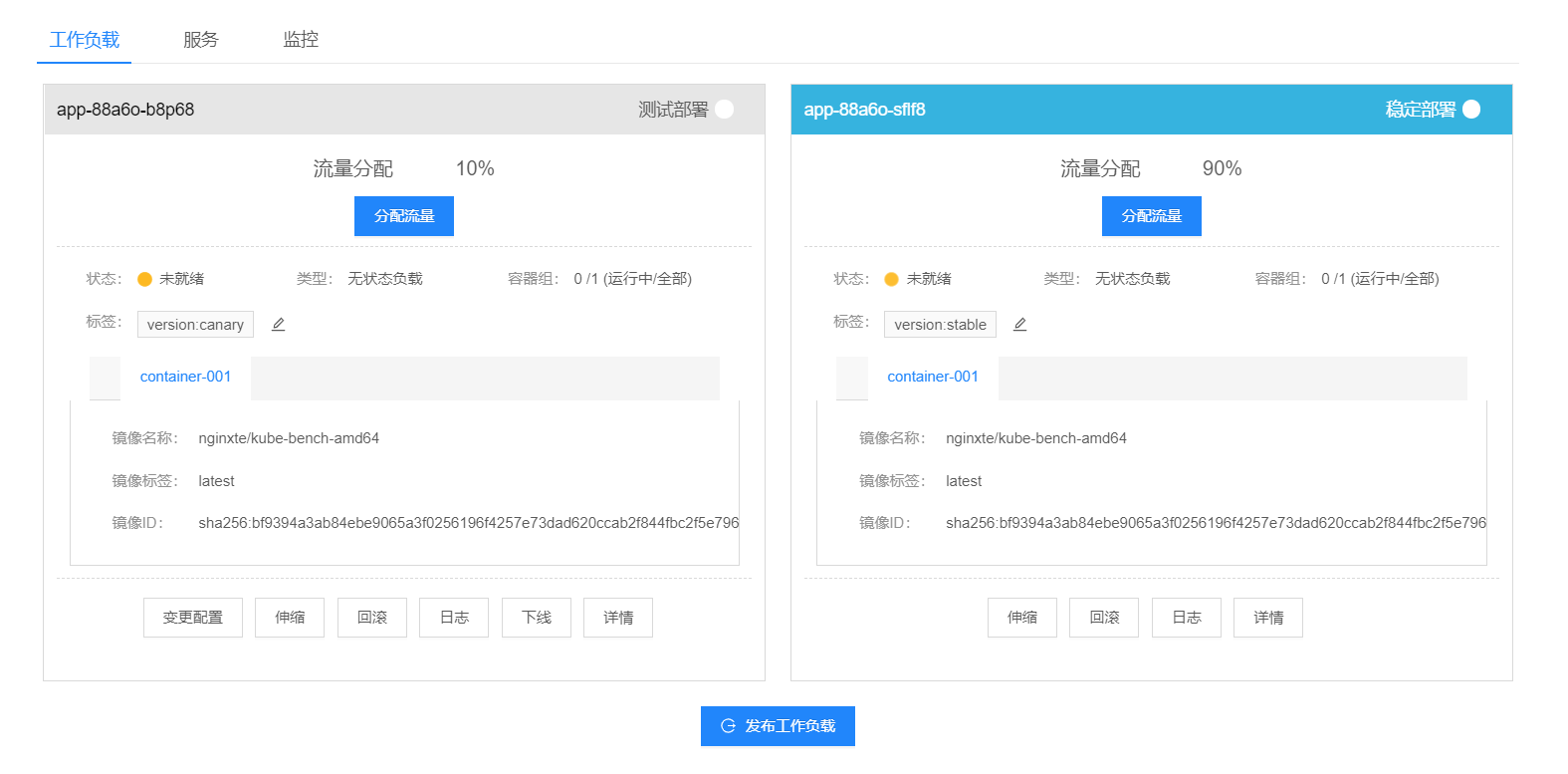
4)分配流量操作,修改测试部署和稳定部署的流量权重,分配流量范围为0%~100%,调整一个工作负载的流量后,自适配另一个工作负载的流量。
5)下线操作,测试部署可以执行下线操作,下线后,测试部署的副本数缩减至0,全部流量导入稳定部署。如果没有默认流量规则则保存当前规则为默认规则。
6)发布工作负载操作,会将测试部署升级为稳定部署,原稳定部署会自动下线,全部流量将导入稳定部署,发布后,测试版本会被遮蔽,界面变为初始状态。如果没有默认流量规则则保存当前规则为默认规则。
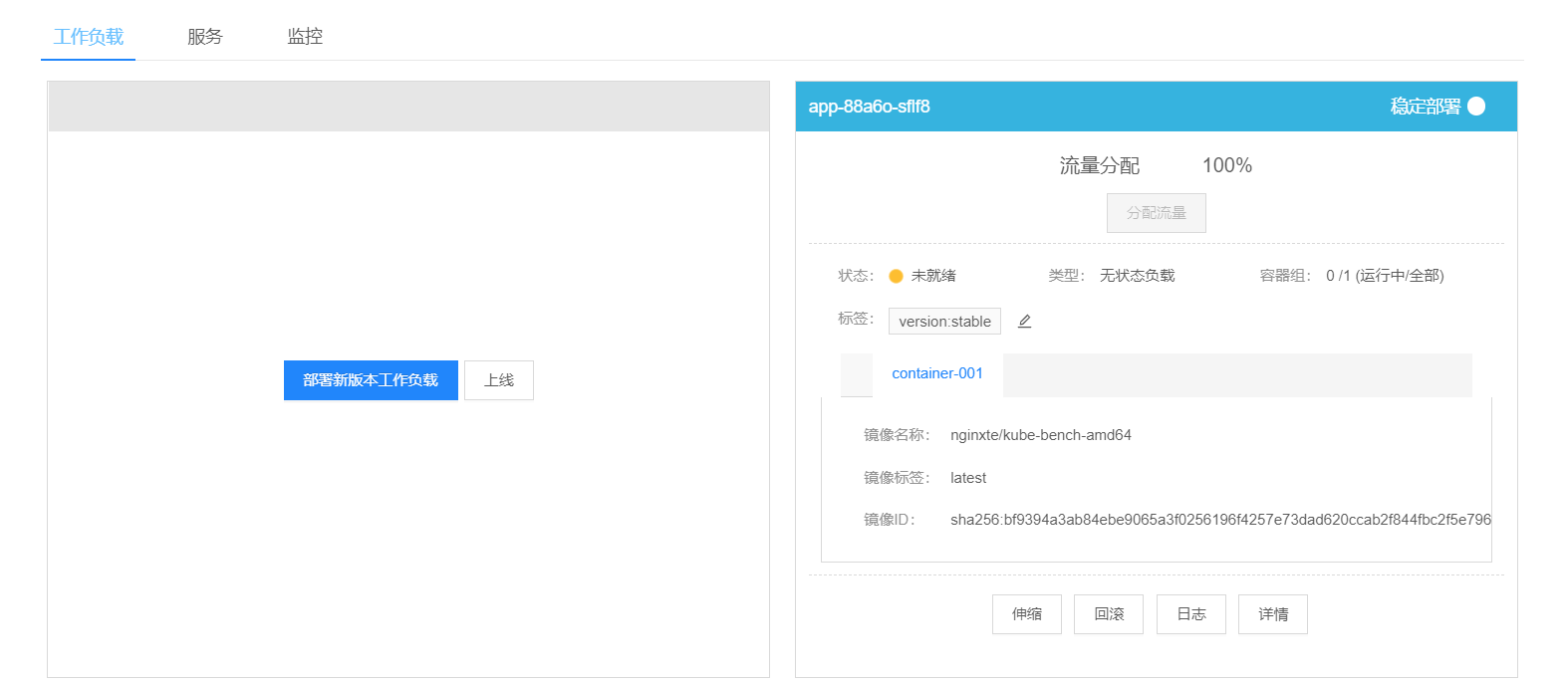
显示实例的工作负载列表,列表中的基本操作如表5所示。
表5
| 操作名称 | 操作 | 详解 |
|---|---|---|
| 详情 |  |
进入工作负载详情页面,支持“基本信息”、“容器组列表”、“无状态负载历史”、“日志”、“yaml”查看。 |
| 容器名称 |  |
查看该容器的镜像信息。 |
| 变更配置 |  |
编辑工作负载,稳定部署不能做变更配置操作。 |
| 伸缩 |  |
分为自动伸缩和手动伸缩,手动伸缩副本数范围1-20;自动伸缩:使用率范围1-2147483647,最大副本数范围2-20,最小副本数范围1到最大副本数的值 |
| 回滚 |  |
选择一个历史版本进行回滚。有状态负载不能回滚。 |
| 查看日志 |  |
查看工作负载的日志。 |
| 上线 |  |
上线该工作负载。 |
| 下线 |  |
下线该工作负载,副本数缩减至0。 |
| 部署新版本工作负载 | 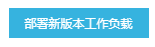 |
部署一个新版本的工作负载。 |
| 发布工作负载 |  |
将测试部署升级为稳定部署,原稳定部署会自动下线,全部流量将导入稳定部署。当有新版本工作负载时该按钮可用。 |
| 接管流量 |  |
修改微服务的流量转发规则,流量为0的工作负载,可以接管流量,100%的工作负载,接管流量按钮置为灰色。 |
| 分配流量 |  |
修改测试部署和稳定部署的流量权重。 |
编辑工作负载
菜单路径①:
1.登录控制台。
2.点击“产品与服务”选择“计算”>“容器引擎”,进入容器引擎页面。
3.点击“应用管理”选择“应用实例”,进入应用实例列表页面。
4.点击“实例名称”超链接,进入实例详情页面。
5.点击工作负载列表中的“变更配置”进入更新工作负载页面。
- 其中可更改的属性如下:
| 属性名称 | 填写规则 |
|---|---|
| 副本数 | 选择副本数,可选副本数在1到20之间。 |
| 容器配置 | 修改容器相关配置,进行容器的增删,修改容器名称、镜像、容器端口以及高级配置。 |
| 默认端口 | 从下拉列表中选择其中一个容器端口作为对外暴露服务的目标端口。默认为第一个容器端口。 |
- 高级信息配置同上:高级配置。